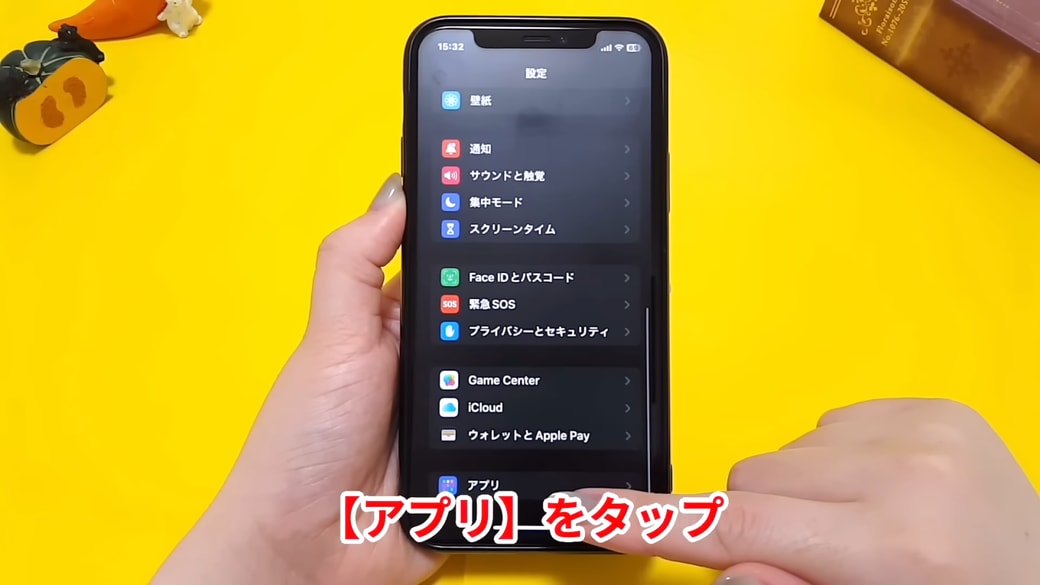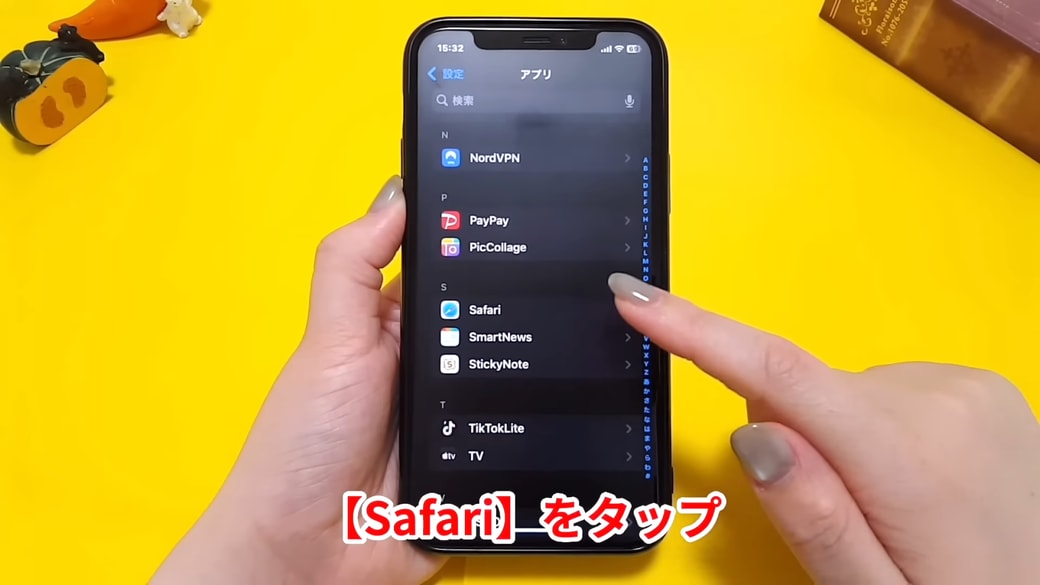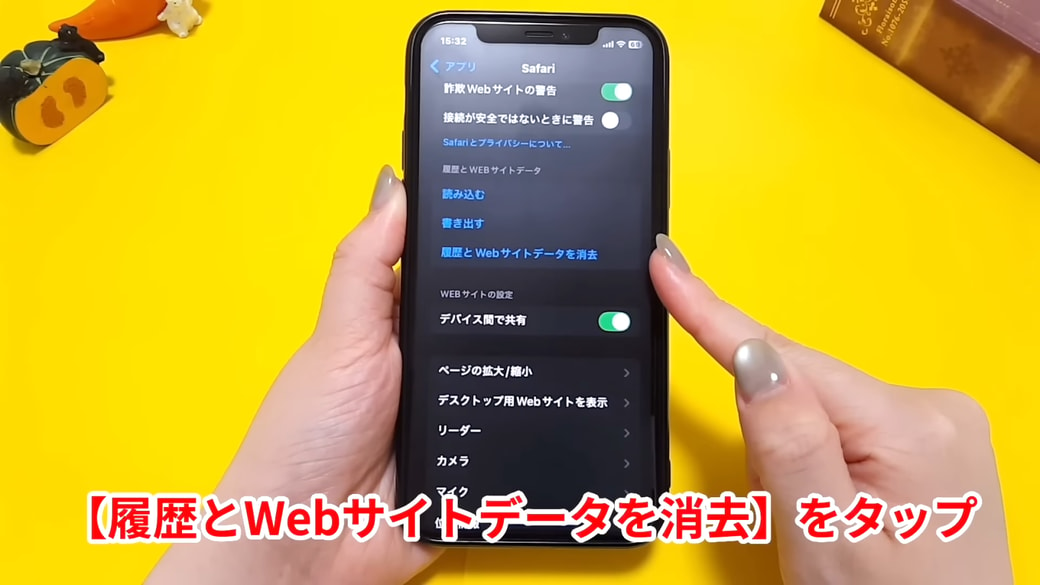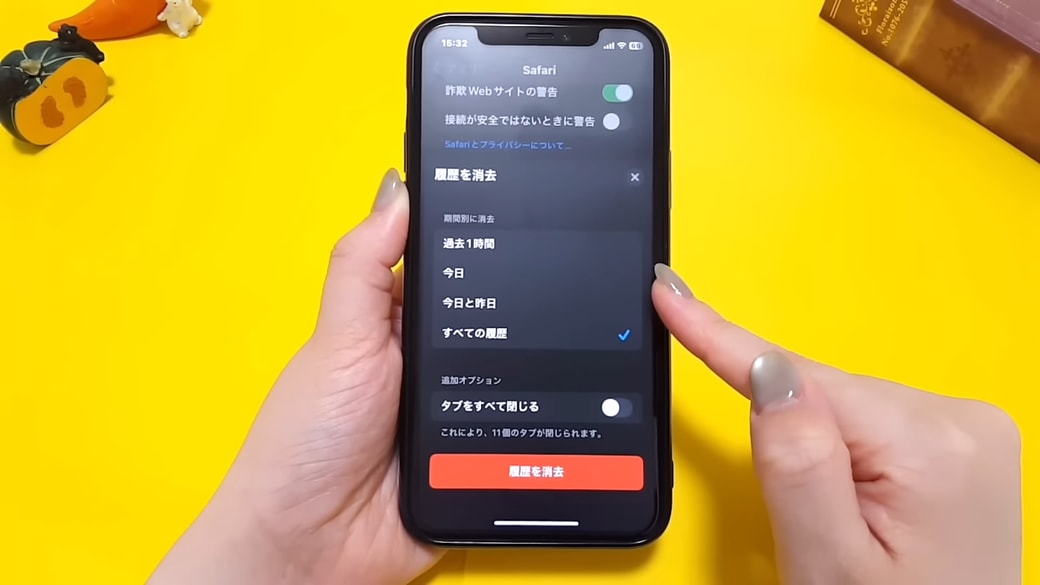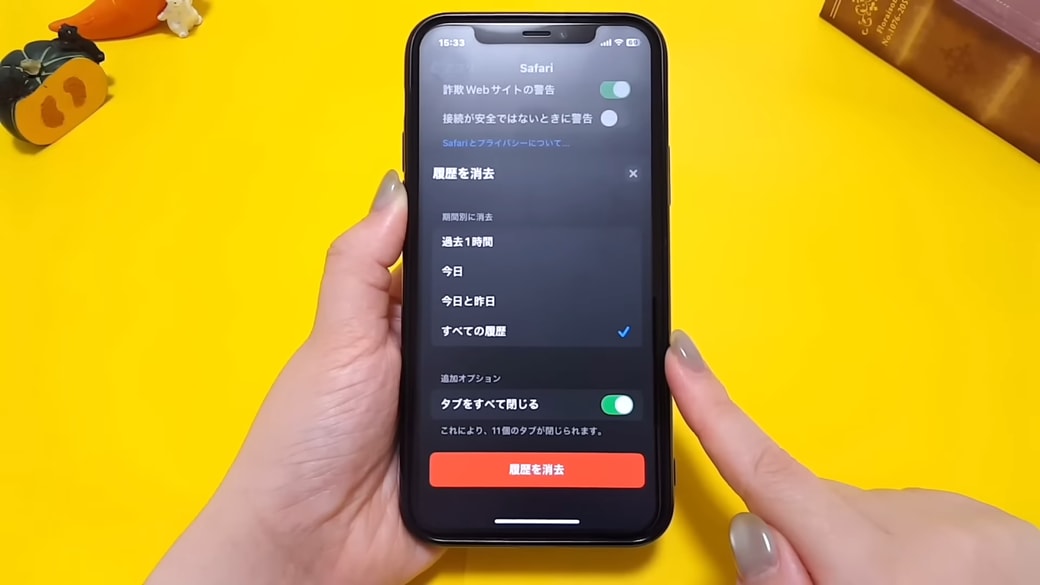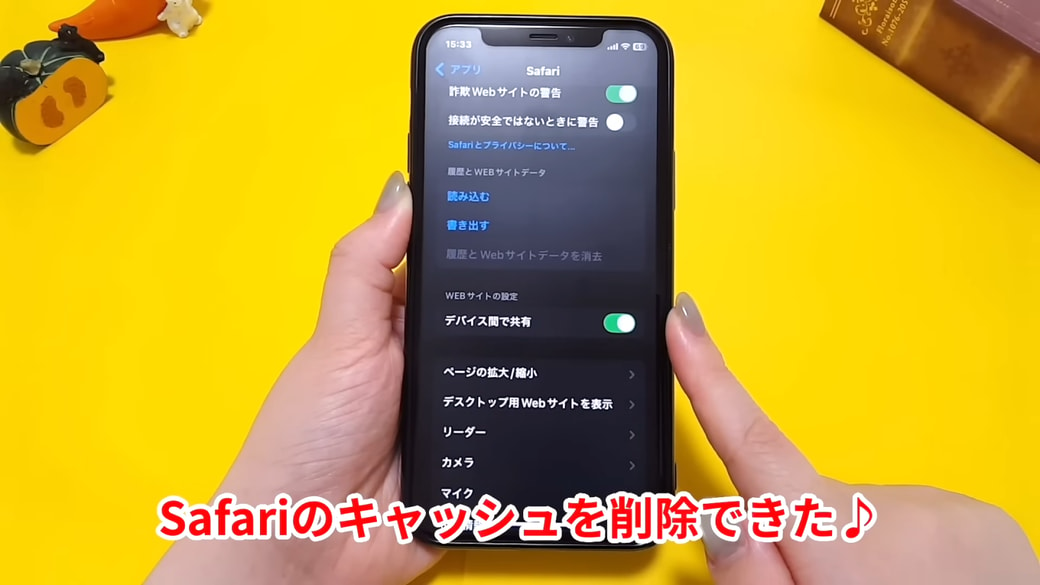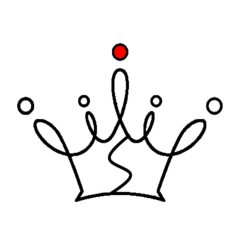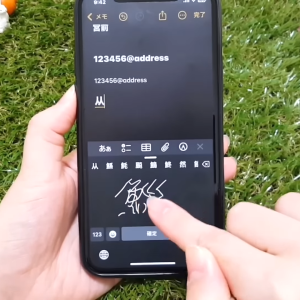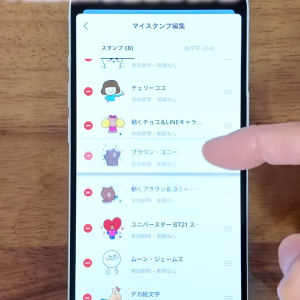教えてくれたのは……スマキンさん
インターネットやスマホ初心者でも楽しくスマホを使えるように、YouTube(スマキン【Smakin】)で、iPhone、Androidのカメラ機能や便利で意外な人気アプリの“役立つ情報”を発信中!スマキン=スマートキングの略。
iPhoneの容量を軽くするためにやっておきたい「Safariのキャッシュの消去」
iPhoneの容量、いっぱいになっていませんか? いつの間にかたまってしまった不要なデータを効率的に減らして、容量を軽くしていきましょう!
今回は、意外と知られていない「Safariのキャッシュの消去」について、ご紹介します。
「キャッシュ」とは?
キャッシュとは、アプリが一時的に保存するファイルのことです。Webページの画像やデータなどを一時保存しておくことで、次回アクセス時の読み込みを早くしてくれる便利な仕組みなので、通常はアプリの動作を助けてくれるものになります。
ただし、キャッシュが溜まりすぎてしまうと、iPhoneの内部ストレージを圧迫したり、アプリの動作を重くしたりするなど、不具合につながることも。
そのため、定期的にキャッシュを消去しておくことで、容量の確保や動作の安定化になりますよ!
※注意点
以下の方法でSafariのキャッシュを消去すると、Cookie(ログイン情報)も消えるため、サイトによっては再ログインが必要になったり、サイトごとの設定がリセットされたりする場合があります。了承のうえ、行ってください。
Safariのキャッシュの消去方法
設定アプリをタップします。
一番下までスクロールし、「アプリ」をタップします。
「Safari」をタップします。
下のほうまでスクロールし、「履歴とWebサイトデータを消去」をタップします。
ここで、消去する履歴の期間を選ぶことができます。すべてのデータを消したいときは、「すべての履歴」にチェックを入れてください。
Safariの中で、今開いているページタブもすべて閉じたい場合は、「タブをすべて閉じる」をオンにしてから「履歴を消去」をタップしましょう。
これで、Safariのキャッシュを消去できます。容量が気になるときや、Webページの読み込みが遅いと感じたときにおすすめですよ!
▼詳しい操作方法は動画でも確認できます。
※こちらの記事は元動画の提供者さまより許可を得て作成しております。